Chưa có sản phẩm trong giỏ hàng.
Hướng Dẫn
Cách tải video facebook HD trên máy tính nhanh chóng, đơn giản
Facebook không chỉ là nơi để chia sẻ các bài viết, hình ảnh mà còn hướng đến phương diện video trực tuyến. Do đó, các video được đăng tải trên facebook đang ngày càng nhiều. Có những video hay mà người dùng muốn lưu giữ về máy để gửi cho bạn bè, người thân nhưng không biết làm thế nào. Hãy cùng Laptop Lê Nghĩa tìm hiểu cách tải video facebook HD trên máy tính ngay sau đây nhé!
Cách tải video facebook HD trên máy tính
Tải video facebook về máy tính qua địa chỉ link
Các bước thực hiện như sau:
Bước 1: Copy link của video trên Facebook mà bạn muốn tải về máy.
Bước 2: Truy cập vào website: “Getfbstuff.com”.
Sau đó dán link của video vào ô “Facebook Video URL/Link” và click vào Download.

Bước 3: Tiếp theo chọn độ phân giải của video và tải về.

Bước 4: Nhấp vào dấu 3 chấm ở phía dưới màn hình bên phải video, chọn Download để tải về máy ngay.
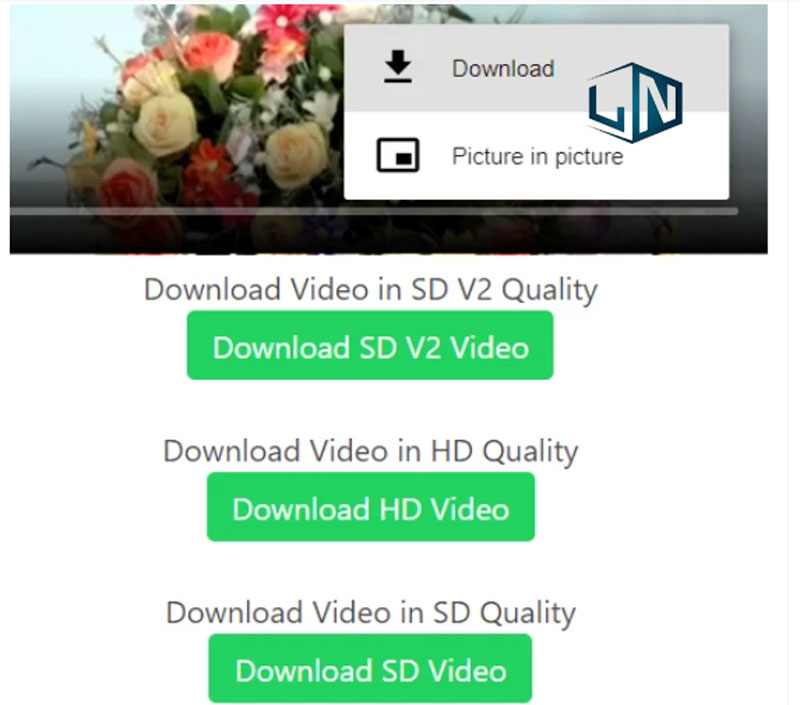
Lưu ý: Cách này chỉ áp dụng để tải các video từ facebook chính chủ thôi nhé!
Tải video facebook về máy tính qua fbdown.net
Các bước thực hiện:
Bước 1: Truy cập link “www.fbdown.net”.
Bước 2: Sao chép đường link URL của video mà bạn muốn tải trên facebook và paste vào khung “Enter Facebook Video URL” của trang fbdown trực tuyến.
Bước 3: Nhấn vào nút Download ngay bên cạnh.
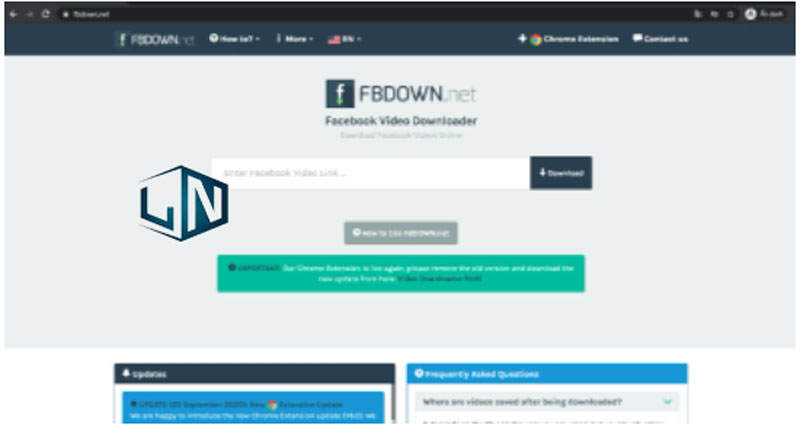
Tải video facebook về máy tính qua Savefrom.net
Bước 1: Truy cập website theo đường link savefrom.net.
Bước 2: Copy link của video trên facebook mà bạn muốn tải về, sau đó paste link URL vào khung Just insert a link và nhấn Download.
Bước 3: Nhấn chuột vào Download MP4 ở bên cạnh video nữa là xong.

Tải video facebook về máy tính qua Getfvid
Đây cũng là một công cụ tải video từ Facebook về máy tính miễn phí.
Bước 1: Truy cập vào website “getfvid.com”, nhập URL vào hộp văn bản được cung cấp và click vào ô “Tải về” để download video.
Bước 2: 3 tùy chọn hiện ra về chất lượng của video và audio:
- Tải xuống HD: Tải file định dạng HD, nét hơn.
- Tải xuống ở chất lượng bình thường: Tải file ở định dạng bình thường.
- Chỉ tải xuống âm thanh: Tải file audio mp3.
Tùy vào nhu cầu sử dụng của mỗi người mà có lựa chọn phù hợp, với máy tính thì bạn nên chọn Download in HD Quality để có được video chất lượng cao.

Tải video facebook về máy tính qua Filevid
Bước 1: Truy cập vào “Filevid.com”.
Bước 2: Copy đường dẫn của video cần tải về và paste vào ô “Enter Facebook video post URL” rồi click Download.
Ứng dụng này sẽ lấy đường dẫn trực tiếp đến file video định dạng MP4 của video Facebook đó. Thêm vào đó, Filevid cũng sẽ cung cấp cả 2 tùy chọn SD và HD để bạn tải về. Điều này tùy thuộc vào chất lượng video gốc khi tải lên.
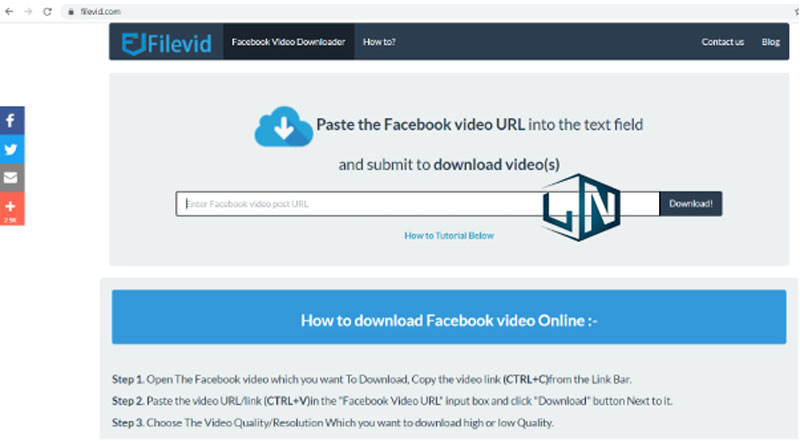
Tải video facebook về máy tính qua trình duyệt Cốc Cốc
Việc sử dụng ứng dụng của bên thứ 3 để tải video từ facebook khá phức tạp. Nếu bạn không thích thì có thể sử dụng ngay trình duyệt Cốc Cốc. Ưu điểm của nó là trình duyệt sẽ tự động nhận dạng file video. Cách thực hiện như sau:
Bước 1: Đăng nhập vào tài khoản Facebook của bạn trên trình duyệt Cốc Cốc
Bước 2: Chọn video bạn muốn tải về > Chọn chất lượng video mong muốn > Bấm Tải xuống
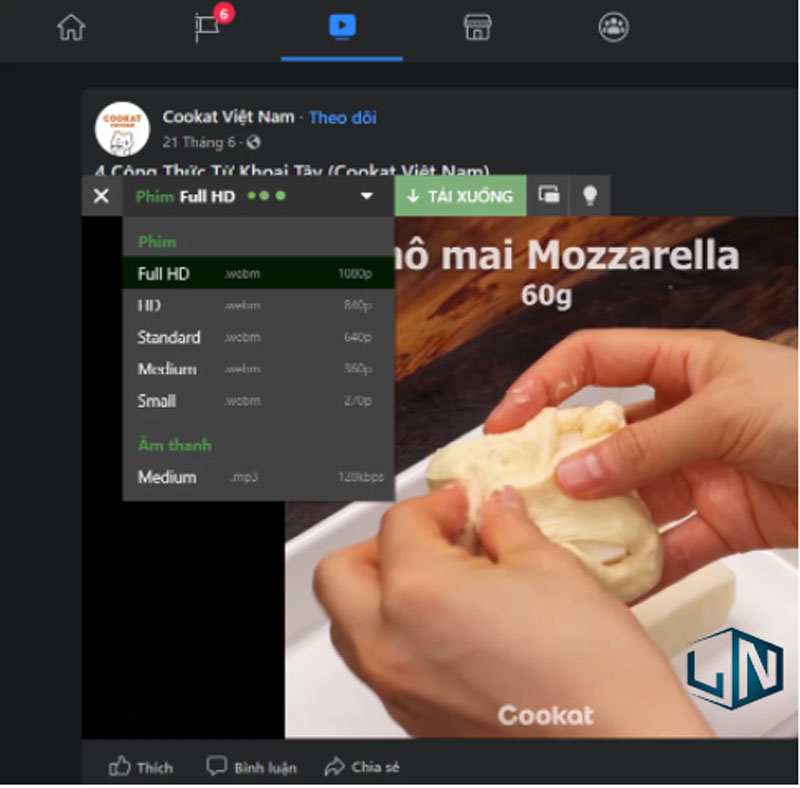
Tải video facebook về máy tính trên trên Firefox, IE, Microsoft Edge
Bước 1: Lấy link của video cần tải về bằng cách click chuột phải trên video và chọn “Sao chép URL của video vào thời điểm hiện tại”.

Bước 2: Mở trình duyệt internet và paste link của video trên Facebook lên thanh địa chỉ của trình duyệt.
Bước 3: Đổi link truy cập từ giao diện của website cho máy tính bằng giao diện website cho điện thoại bằng cách thay “https://www” bằng “m“.

Bước 4: Bấm xem video, nhấn chuột phải lên nền video rồi chọn Save video as.
Nếu mở bằng trình duyệt IE, bạn sẽ thấy một pop-up nhỏ nhảy ra dưới chân trình duyệt khi nhấp vào biểu tượng play, click vào Save để tải video về.
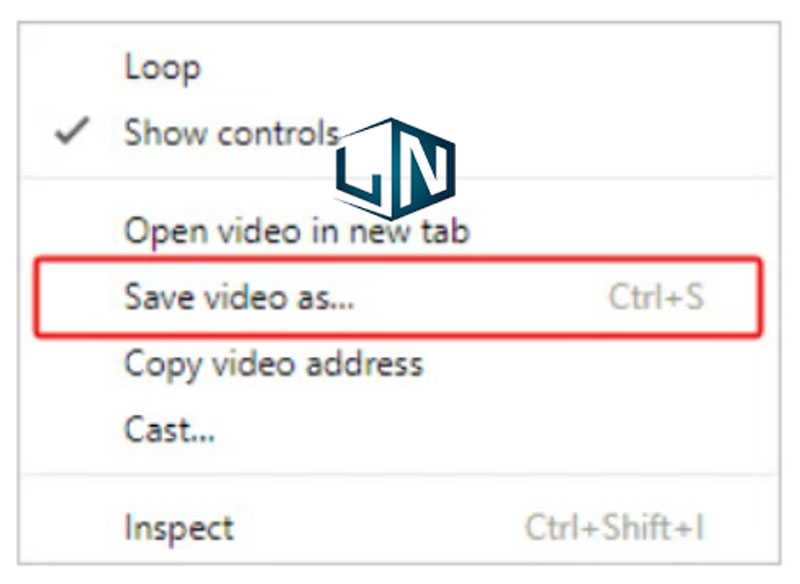
Bước 5: Chọn thư mục lưu video và chờ đợi thành quả.
Tải video facebook về máy tính qua extension Facebook Video Downloader
Facebook Video Downloader là một tiện ích mở rộng trên Chrome. Cách thực hiện:
Bước 1: Truy cập vào cửa hàng Chrome trực tuyến TẠI ĐÂY. Search Facebook Video Downloader và click vào “Add to Chrome”.

Bước 2: Mở Facebook của bạn bằng trình duyệt Internet và đi đến bất kỳ video nào trên Facebook mà bạn muốn tải. Nhấp chuột vào biểu tượng Extensions phía trên góc phải của browser. Sau đó chọn chất lượng video (SD hoặc HD)
Bước 3: Click vào “Download Video” để hoàn tất việc tải video từ Facebook về máy tính.
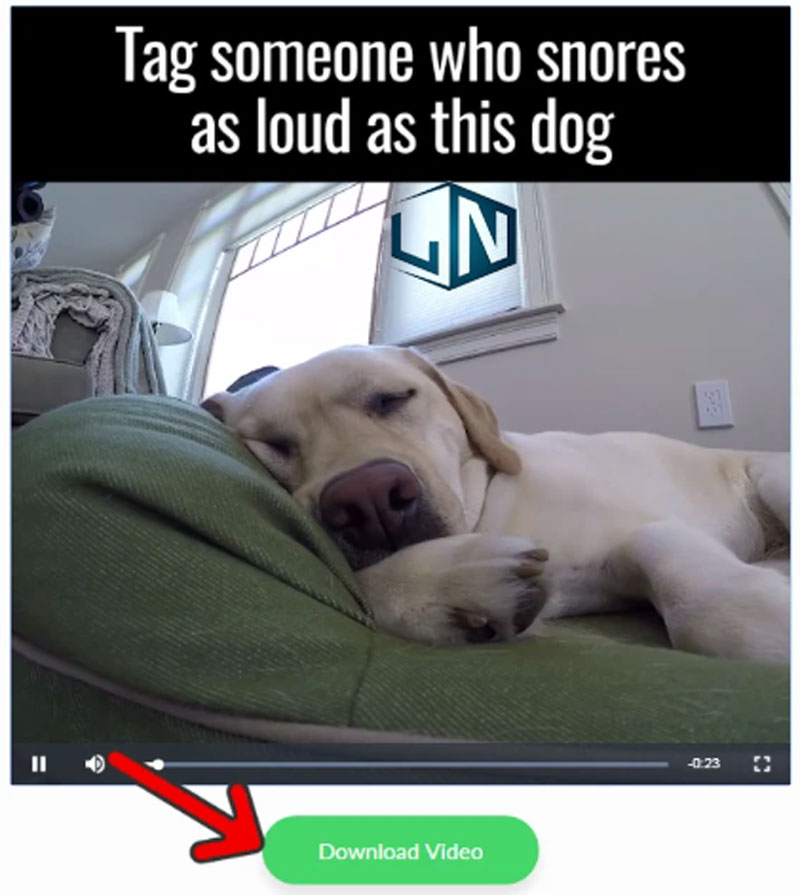
Cách tải video facebook HD trên máy tính do bạn đăng lên
Với những video do bạn đăng tải lên thì sẽ có đặc quyền tải video từ Facebook về máy tính của mình. Tính năng này được Facebook cập nhật và chỉ áp dụng cho những video chính chủ. Chỉ cần nhấp vào video và click chuột vào 3 chấm ở góc phải để thực hiện cách tải video từ Facebook về máy tính.
Xem thêm: Cách live Stream Bigo Live trên máy tính chi tiết nhất
Cách tải video facebook HD về điện thoại
Bước 1: Truy cập vào facebook ở trình duyệt Chrome trên cả IOS và Android nhé.
Bước 2: Trong video cần tải, bạn chọn mục “bình luận”.
Bước 3: Khi chọn vào bình luận, sẽ có 1 trang mới hiển thị ra, bạn copy đường dẫn đó vào.
Bước 4: Truy cập vào website http://en.savefrom.net/.
Bước 5: Dán link vừa copy ở trên vào, hệ thống sẽ ngay lập tức xử lý cho bạn.
Tại đây bạn có thể xem lại video facebook bạn vừa copy, phía dưới là 2 đường link để bạn download (có 2 phiên bản là HD và SD). Bạn download phiên bản mình thích là xong.
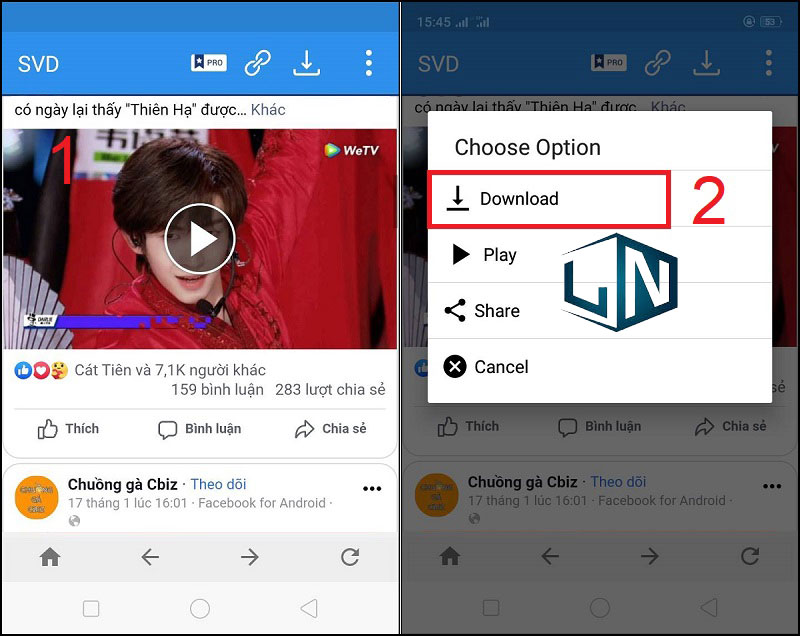
Hy vọng qua bài viết này bạn đã biết cách tải video facebook HD trên máy tính. Chúc các bạn thành công.
Related posts:
Download KMSAuto Net kích hoạt Office và Windows đơn giản
Cách cài Win 10 bằng USB từ A đến Z đơn giản nhất có thể
Tải Adobe Dreamweaver 2020 Full bản chuẩn mới nhất
Các mô hình mạng máy tính phổ biến hiện nay
Sửa lỗi máy tính không nhận iPhone trong iTunes cực đơn giản nhưng không phải ai cũng biết
Hướng dẫn cách chọn laptop cho sinh viên du lịch (< 15 triệu)
Tải Format Factory Full Crack 2017 bản chuẩn
Tải Photoshop CS6 Portable 32/64bit bản chuẩn 2021
Thay màn hình laptop Lenovo HCM chính hãng, giá rẻ
Download IObit Driver Booster 7.5 Full bản mới nhất



